AE二维图层怎么变成三维图层?
百度经验 发布时间:2021-04-26 12:01:53 作者:henanmt  我要评论
我要评论
AE二维图层怎么变成三维图层?想要将二维图层转换为三维图层,该怎么操作呢?下面我们就来看看详细的教程,需要的朋友可以参考下
AE的二维图层快怎么速转换为三维图层?在制作动画的时候会用到,下面我们就来看看详细的教程。
1、打开AE软件。

2、点击工具栏上的“合成” - “新建合成”。

3、新建一个” AE的二维图层怎样转换为三维图层“的合成。

4、右键单击时间线面板空白处,新建一个浅蓝色的固态层(为了配合素材)。


5、导入素材,适当调整素材的大小。

6、为了与打开三维图层开关前的素材变化数据对比,我们展开素材的变换属性“”锚点“、”位置“、”缩放“、”旋转“和”不透明度的“数值”。


7、我们打开素材图层的三维开关,再与未加三维图层开关前的各项变换数据对比,发现除”透明度“外,旋转已经加了z轴,其它数据也发生了变化。到此,我们已将AE的二维图层转换成了三维图层,下面我们做一个简单的Y轴旋转动画。


8、说明一下,下面我们以照片的中心为原点制作Y轴旋转的动画,如果以其它位置为中心旋转,应该先点击工具栏上的中心工具,然后再移动锚点。



9、点亮Y轴前面的码表。


10、将时间线指针向后移动一段时间,调整Y轴的旋转角度。


11、方法同前。

12、方法同前。

13、方法同前。

以上就是AE二维图层变成三维图层的技巧,希望大家喜欢,请继续关注脚本之家。
相关推荐:
相关文章
 虽然AE是一款视频后期处理软件,不过我们也能在需要的时候将文件输出为静止图像,并保存为psd格式,这样还能直接在Photoshop里进行编辑,下面一起看看吧2021-03-10
虽然AE是一款视频后期处理软件,不过我们也能在需要的时候将文件输出为静止图像,并保存为psd格式,这样还能直接在Photoshop里进行编辑,下面一起看看吧2021-03-10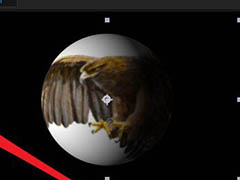 AE导入的图层素材怎么创建为球体?ae图层中达到入的图片,想要变成球面化效果,该怎么操作呢?下面我们就来看看ae图层球面化的技巧,需要的朋友可以参考下2021-03-10
AE导入的图层素材怎么创建为球体?ae图层中达到入的图片,想要变成球面化效果,该怎么操作呢?下面我们就来看看ae图层球面化的技巧,需要的朋友可以参考下2021-03-10
AE中E3D插件怎么快速建模球体模型? AE插件E3D的用法
AE中E3D插件怎么快速建模球体模型?ae中想要制作一个3d立体的球体,该怎么创建呢?我们需要使用插件来实现,下面我们就来看看AE插件E3D的用法,需要的朋友可以参考下2021-03-10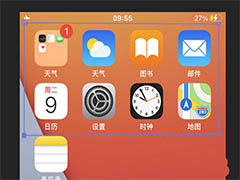 AE背景怎么虚化?ae中想要虚化背景,该怎么操作呢?下面我们就来看看AE背景模糊虚化的技巧,需要的朋友可以参考下2021-03-09
AE背景怎么虚化?ae中想要虚化背景,该怎么操作呢?下面我们就来看看AE背景模糊虚化的技巧,需要的朋友可以参考下2021-03-09 AE基本图形怎么导出mogrt格式的字幕模板?AE中的字幕修改字体后,想要导出到pr中,该怎么导出mogrt格式呢?下面我们就来看看详细的教程,需要的朋友可以参考下2021-03-04
AE基本图形怎么导出mogrt格式的字幕模板?AE中的字幕修改字体后,想要导出到pr中,该怎么导出mogrt格式呢?下面我们就来看看详细的教程,需要的朋友可以参考下2021-03-04 AE怎么用LUX聚光灯插件?ae中想要使用lux插件处理视频,该怎么使用这个视频呢?下面我们就来看看AE插件LUX的用法,需要的朋友可以参考下2021-02-22
AE怎么用LUX聚光灯插件?ae中想要使用lux插件处理视频,该怎么使用这个视频呢?下面我们就来看看AE插件LUX的用法,需要的朋友可以参考下2021-02-22
AE怎么实现文字随机变换颜色的效果? ae文字动画的制作方法
AE怎么实现文字随机变换颜色的效果?ae中想要制作一个文字随机变色的动画效果,该怎么制作呢?下面我们就来看看ae文字动画的制作方法,需要的朋友可以参考下2021-02-08 AE视频怎么制作图像素描样式?AE中想要将视频画面制作成素描效果,该怎么制作呢?下面我们就来看看AE素描效果的制作方法,需要的朋友可以参考下2021-02-08
AE视频怎么制作图像素描样式?AE中想要将视频画面制作成素描效果,该怎么制作呢?下面我们就来看看AE素描效果的制作方法,需要的朋友可以参考下2021-02-08 AE怎么制作好看的手写文字样式?ae中想要制作好看的手写字体拜年,该怎么制作呢?下面我们就来看看ae手写字体效果的做法,需要的朋友可以参考下2021-02-05
AE怎么制作好看的手写文字样式?ae中想要制作好看的手写字体拜年,该怎么制作呢?下面我们就来看看ae手写字体效果的做法,需要的朋友可以参考下2021-02-05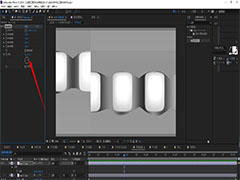 AE动态拼贴怎么将图片变成长图?ae中想要制作图片边长图的效果,该怎么制作呢?下面我们就来看看AE动态图片的制作方法,需要的朋友可以参考下2021-02-05
AE动态拼贴怎么将图片变成长图?ae中想要制作图片边长图的效果,该怎么制作呢?下面我们就来看看AE动态图片的制作方法,需要的朋友可以参考下2021-02-05


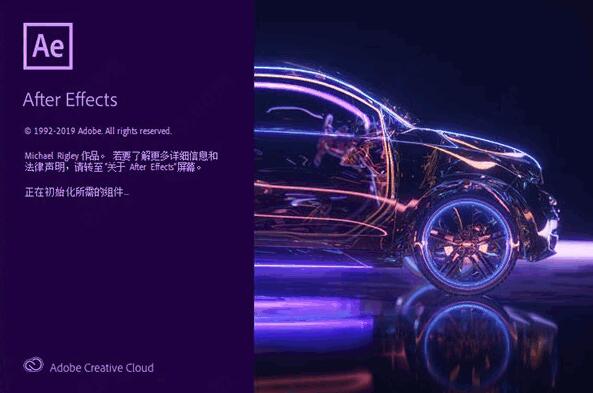

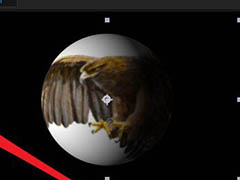

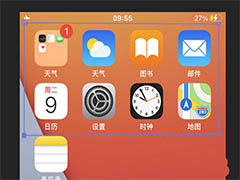
最新评论